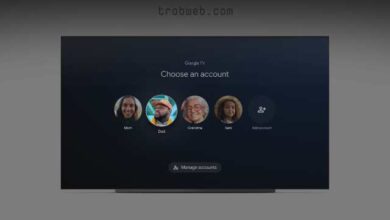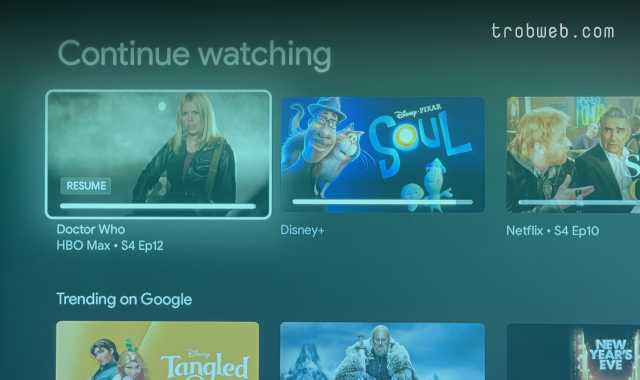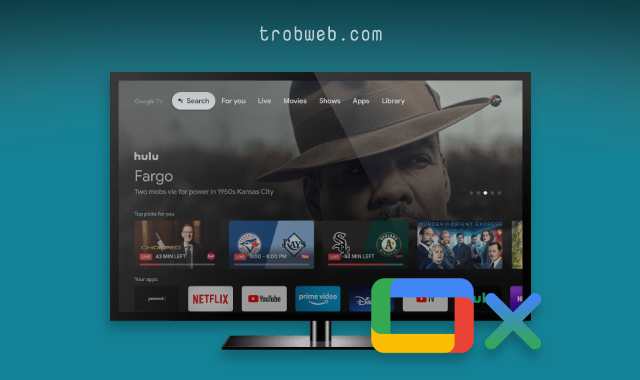Comment redémarrer Google TV
En général, l'une des premières étapes que la plupart des utilisateurs prennent pour résoudre les problèmes sur la plupart des appareils consiste à redémarrer l'appareil. Si une application cesse de fonctionner sur l'appareil Google TV ou si quelque chose ne va pas, la première chose à faire est de redémarrer l'appareil "Restart". Voici comment.
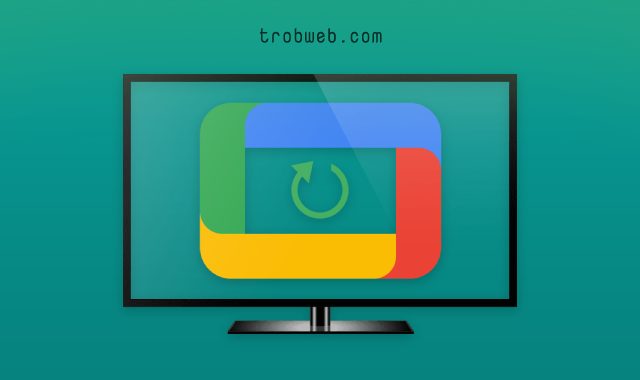
La méthode est assez similaire Redémarrez Android TV. Je ne garantis pas que vous résoudrez le problème sur Google TV via un processus de redémarrage, mais c'est une bonne première étape dans laquelle les problèmes sont souvent résolus. Sinon, si une application est à l'origine du problème, vous pouvez la désinstaller. Consultez notre article sur Comment désinstaller des applications sur Google TV.
Comment redémarrer Google TV
Utilisez la télécommande pour localiser votre photo de profil en haut à droite de l'écran principal.
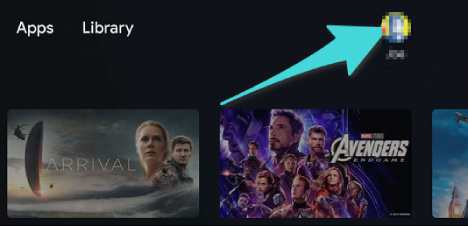
Dans le menu qui apparaît, cliquez sur l'option Paramètres "Setting" .
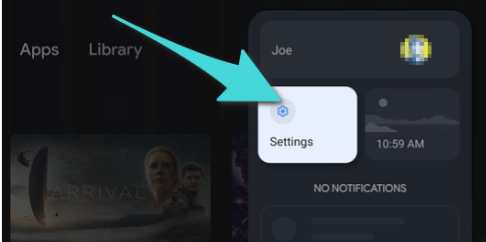
Dans l'interface Paramètres, faites défiler vers le bas et cliquez sur l'option Système "System".
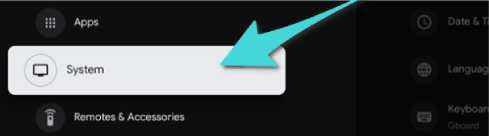
Sous Paramètres système, faites défiler vers le bas jusqu'à ce que vous trouviez l'option Redémarrer "Restart"، Clique dessus. Après cela, confirmez que vous souhaitez redémarrer l'appareil en cliquant à nouveau sur Redémarrer.
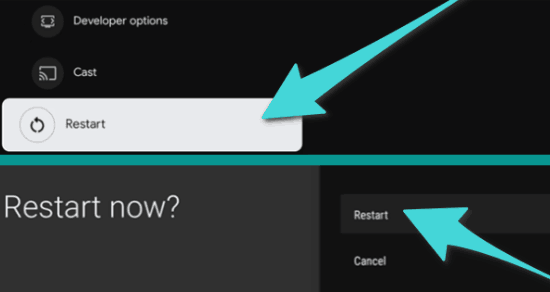
Immédiatement, votre appareil Google TV s'éteint et après quelques secondes, il redémarre automatiquement. C'est tout, j'espère que cette étape vous a été utile et vous a aidé à résoudre votre problème. En dehors de cela, si vous êtes nouveau dans l'utilisation de Google TV, notre article à ce sujet peut également vous intéresser Comment installer des applications et des jeux sur l'appareil.